“Como adicionar legendas no QuickTime Player? Recentemente troquei para o macOS, e tentei reproduzir um filme no QuickTime Player. Contudo, não consegui importar as legendas. É possível adicionar legendas no QuickTime?”
Você já tentou reproduzir um DVD ou vídeo digital (MP4) com legendas, mas infelizmente as legendas não aparecem? Isto não é muito agradável se você não compreende os conteúdos do vídeo. Um dos formatos de legendas mais comuns é o SRT, mas o QuickTime tem alguns problemas de compatibilidade com este formato. Por isso criámos este artigo onde vamos ensinar você a adicionar legendas no QuickTime player.
Neste artigo
Part 1. É possível adicionar legendas SRT em vídeos/filmes no QuickTime Player?
O QuickTime Player é considerado um leitor de mídia instável e já existe há muito tempo antes do formato de legendas se ter tornado popular. Ainda assim, impossível para carregar o arquivo SRT na interface devido à falta de novas atualizações, pois o QuickTime não suporta este formato.
Mas desde que as legendas estejam embutidas no vídeo, pode facilmente assistir ao vídeo ou série com legendas no QuickTime. Contudo, se você tem as legendas disponíveis em formato QT, é muito simples adicionar legendas no vídeo.
Parte 2. Como adicionar legendas/legendas ocultas no QuickTime Player?
Os passos para importar os arquivos de legendas no QuickTime Player são bastante diretos. Siga os passos abaixo para aprender a adicionar legendas no QuickTime:
- Abra o vídeo ou filme no QuickTime Player.
- Verifique se tem o arquivo de legendas do clipe.
- Clique em Visualizar na Barra de menu e selecione a opção de Legendas.
- De seguida selecione o seu idioma e clique no ícone de Legendas para adicionar o arquivo enquanto reproduz o vídeo.
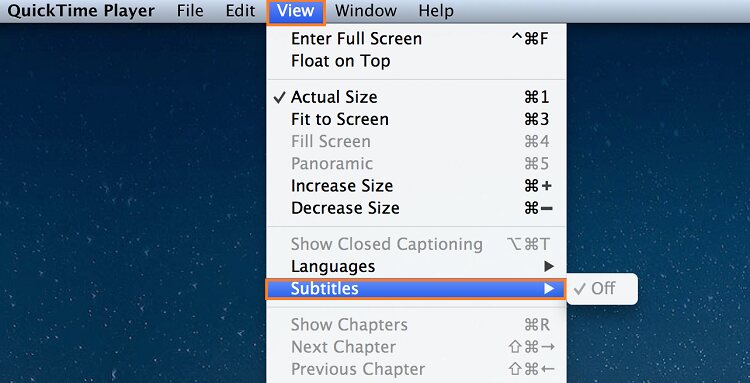
Parte 3. O melhor editor de legendas para Mac para embutir/adicionar legendas em vídeos no QuickTime sem esforço
Agora que esclarecemos que não é possível adicionar arquivos SRT no QuickTime Player, não quer dizer que não possa reproduzir vídeos com legendas SRT. É possível embutir legendas SRT no vídeo com o Editor de Legendas no Wondershare UniConverter para Mac. Este software intuitivo funciona rapidamente em todos os sistemas Windows e macOS e suporta arquivos de vídeos em +1000 formatos.
Wondershare UniConverter — Conjunto de ferramentas de vídeo completa tudo-em-um para Windows e Mac.
O melhor Editor de Legendas para Mac e Windows com métodos manual e automático para adicionar/editar legendas.
Adicione legendas em filmes para assistir sem problemas.
Crie legendas automaticamente de vídeos com funcionalidades para editar legendas.
Converta vídeos para +1000 formatos a uma velocidade 90X mais rápida que os métodos online.
Comprima vídeos em massa sem perdas de qualidade.
Editor de vídeos simplificado para aparar, cortar, ajustar, adicionar marcas de água, alterar velocidade do vídeo, etc.
Excelentes funcionalidades com IA como Editor de Marcas de Água, Cortador Inteligente, Reenquadramento Automático, Reenquadramento Automático, Removedor de Fundos, e mais.
Conjunto de ferramentas automático como Criador de GIFs, Conversor de Imagens, Gravador de CD, Reparador de Metadados de Mídia, etc.
Veja aqui como você consegue adicionar rapidamente legendas SRT/ASS/SSA em filmes no QuickTime com tipo de letra e estilo personalizados com a ajuda do Wondershare UniConverter para Mac:
Passo 1 Abra o Editor de Legendas
Inicie o aplicativo e clique nas Ferramentas à esquerda. Depois selecione o Editor de Legendas e abra o vídeo do QuickTime.
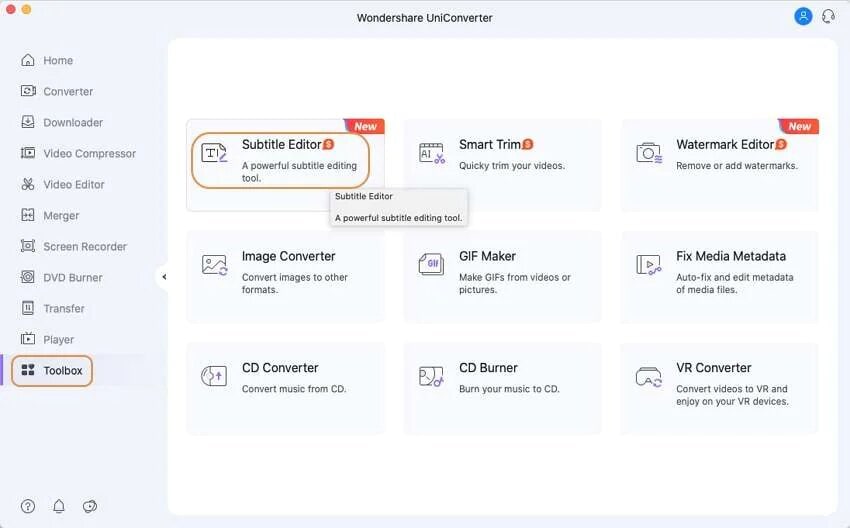
Passo 2 Adicione o arquivo SRT
Clique na aba Importar Legendas para selecionar o arquivo relevante em SRT, ASS, ou SSA, e importe-o para a interface. Depois, pode editar o texto e sincronizar as legendas com o vídeo adicionado.
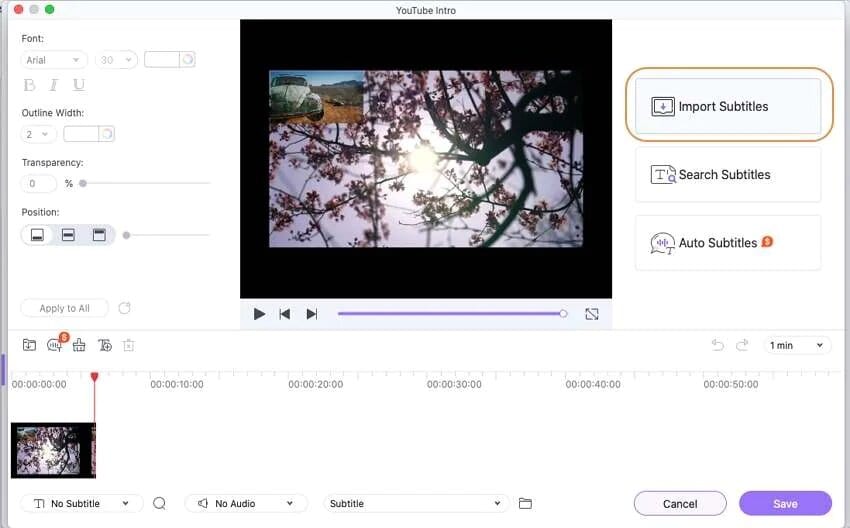
Passo 3 Salve o vídeo
Por fim, clique em Salvar para exportar o vídeo do QuickTime com as legendas embutidas. Agora você reproduzir o vídeo não só no UniConverter como também no QuickTime Player.
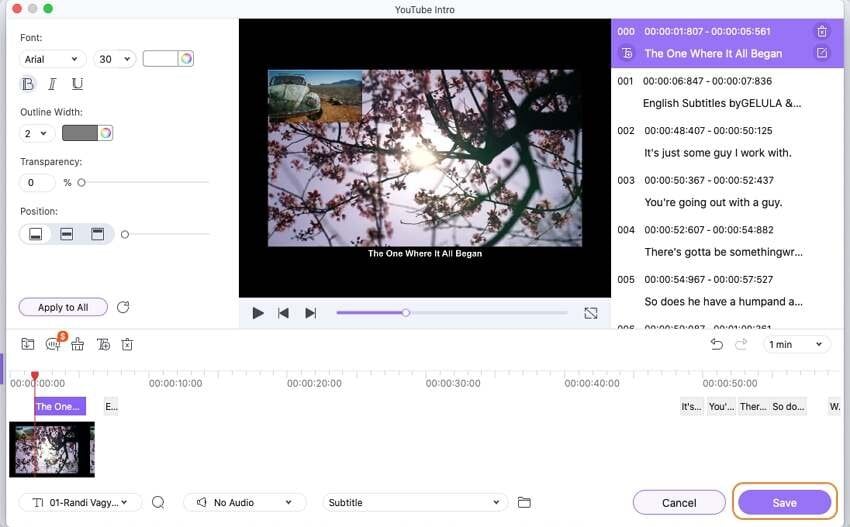
Parte 4. Mais conhecimento: Posso converter SRT para legendas do QuickTime (QT)?
Como vimos, o QuickTime Player apenas suporta legendas em formato QR, e por isso os usuários estão querendo aprender a converter seus arquivos SRT (incompatíveis QuickTime). Aqui a melhor solução para converter SRT para QR é usar ferramentas de conversão online. Apresentamos aqui as duas melhores ferramentas online para transformar SRT em QR:
1. GoTranscript
Se você pretende converter seus arquivos SRT em muitos outros formatos de legendas, o serviço do GoTranscript é a melhor opção. Esta plataforma intuitiva suporta QT (QuickTime Text), SCC, VTT, SBV, e muitos outros tipos de arquivos. Além disso, é também uma ferramenta útil para transcrever áudio em texto.
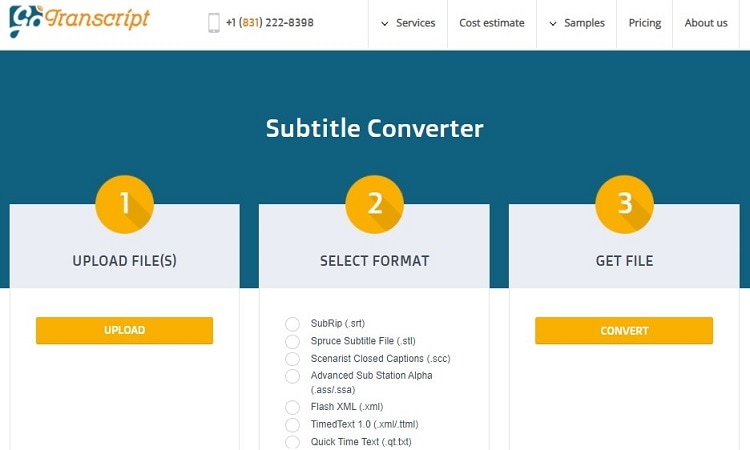
2. Better-Converter
O Better Converter é um conversor online dedicada a transformar arquivos SRT em legendas QT para o QuickTime Player. A interface é muito simples e funciona suavemente em todos os navegadores mais recentes. Adicionalmente, suporta os formatos ASS/SSA, SBV, VTT, e TTML.
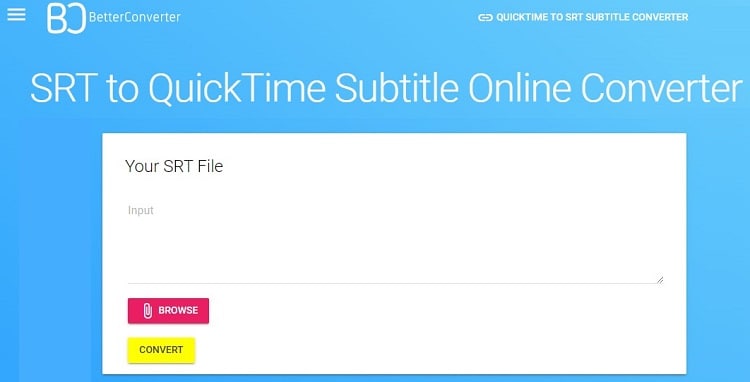
Sumário
Esperamos que você tenha desfrutado deste artigo em como adicionar legendas no QuickTime Player. Com este conhecimento, agora já pode adicionar legendas no QuickTime Player e assistir seus filmes favoritos com legendas para melhorar sua aprendizagem e compreensão dos conteúdos. Contudo, é recomendável embutir os arquivos SRT com o UniConverter do que converter SRT em formato QT.
